Yksinkertainen toiminto, kuten näppäimistöllä kirjoittaminen, voi muuttua painajaiseksi Chrome-käyttöjärjestelmässä. Joskus Chromebookisi ei anna sinun kirjoittaa mitään. Muissa tilanteissa näppäimistö saattaa kirjoittaa satunnaisia merkkejä. Jos näppäimistösi on käyttökelvoton, yritä käynnistää Chromebook uudelleen muutaman kerran. Jos ongelma jatkuu, suorita alla olevia vianetsintävaiheita.
Mitä tehdä, jos Chromebook ei anna sinun kirjoittaa
Kirjaudu sisään Vieraskäyttäjänä
Kokeile kirjautua sisään vieraana ja tarkista, toimiiko näppäimistösi oikein. Jos olet jo kirjautunut tilillesi, napsauta Selaa vieraana vaihtoehto, joka sijaitsee näytön alareunassa.

Jos et näe "Selain vieraana" -kohtaa, tämä tarkoittaa, että vaihtoehto on poistettu käytöstä. Ota vierailijakäyttö käyttöön Chromebookilla noudattamalla alla olevia ohjeita.
- Kirjaudu sisään järjestelmänvalvojan tilillesi.
- Napsauta aikakuvaketta ja siirry kohtaan asetukset.
- Mene Turvallisuus ja yksityisyys.
- Klikkaa Hallitse muita ihmisiä.
- Kytke päälle Ota vierailijakäyttö käyttöön.
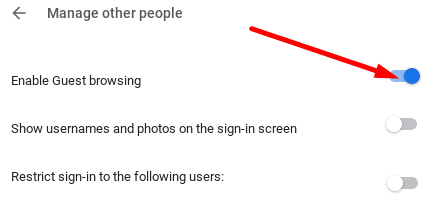
⇒ Tärkeä huomautus: Jos Chromebookiasi hallinnoi organisaatio (työ tai koulu), et voi muuttaa vierailijakäyttöasetuksia. Ota yhteyttä IT-järjestelmänvalvojaasi saadaksesi lisäapua.
Jos näppäimistösi toimii kuten sen pitäisi vierasprofiilissa, nykyinen järjestelmänvalvojatilisi on todennäköisesti vioittunut. Poista ongelmallinen tili ja lisää se sitten uudelleen.
Nollaa Chromebook-laitteistosi
Nollaa Chromebookisi ja tarkista, toimiiko tämä ratkaisu sinulle.
Sammuta Chromebook ja odota 30 sekuntia. Paina sitten ja pidä painettuna virkistää, ja Tehoa avaimet. Odota, kunnes kannettava tietokone käynnistyy, ja vapauta sitten Refresh-näppäin.

Voit myös irrottaa akun, laittaa sen takaisin sisään ja tarkistaa, huomaatko parannuksia.
Palauta Chromebookin tehdasasetukset
Jos et edelleenkään voi käyttää näppäimistöäsi, palauta Chromebookin tehdasasetukset eli powerwash. Muista, että tämä toiminto pyyhkii kaikki laitteellesi tallennetut tiedot.
- Kirjaudu ulos Chromebookistasi.
- Paina sitten ja pidä painettuna Ctrl, Alt, Siirtää, ja R avaimet.
- Valitse Uudelleenkäynnistää.
- Valitse sitten Powerwash ja osui Jatkaa.
- Noudata näytön ohjeita kirjautuaksesi sisään Google-tilillesi ja määrittääksesi Chromebookisi.
- Tarkista, voitko käyttää näppäimistöä laitteen nollauksen jälkeen.
Ota yhteyttä Chromebookin valmistajaan
Jos mikään näistä ratkaisuista ei toimi sinulle, ota yhteyttä Chromebookisi valmistajaan. Kerro heille, mitä ratkaisuja olet kokeillut tähän mennessä. Toivottavasti he voivat auttaa sinua korjaamaan tämän ärsyttävän ongelman lopullisesti.
Johtopäätös
Jos Chromebookisi näppäimistö ei vastaa, käynnistä kannettava tietokone uudelleen ja kirjaudu sisään vieraskäyttäjänä. Lisäksi paina Refresh- ja Power-näppäimiä nollataksesi Chromebookin laitteiston. Jos ongelma jatkuu, suorita laitteesi Powerwash ja ota yhteyttä sen valmistajaan saadaksesi lisäapua. Onnistuitko korjaamaan näppäimistösi tämän oppaan avulla? Kerro meille alla olevissa kommenteissa.